Manual do Usuário do iPhone
- Manual do Usuário do iPhone
- O que há de novo no iOS 13
- Modelos de iPhone compatíveis
-
- Desperte e desbloqueie
- Ajuste o volume
- Altere sons e vibrações
- Acesse recursos a partir da tela Bloqueada
- Abra apps na tela de Início
- Faça uma captura da tela ou gravação da tela
- Mude ou bloqueie a orientação da tela
- Altere a imagem de fundo
- Facilite o acesso a itens da tela
- Busque com o iPhone
- Use o AirDrop para enviar itens
- Realize ações rápidas
- Use e personalize a Central de Controle
- Visualize e organize a Visualização Hoje
- Carregue e monitore a bateria
- Aprenda o significado dos ícones de estado
- Viaje com o iPhone
-
- Calculadora
- Bússola
-
- Colete dados de saúde e preparo físico
- Visualize informações de saúde e preparo físico
- Monitore seu ciclo menstrual
- Monitore níveis de áudio
- Compartilhe dados de saúde e de condicionamento físico
- Baixe registros médicos
- Crie e compartilhe a sua Ficha Médica
- Registre-se como doador de órgãos
- Faça backup dos dados do Saúde
-
- Visualize mapas
- Encontre lugares
- Olhe ao redor
- Marque lugares
- Obtenha informações sobre um lugar
- Compartilhe lugares
- Salve lugares favoritos
- Crie coleções
- Obtenha informações de trânsito e tempo
- Obtenha itinerários
- Siga itinerários ponto a ponto
- Encontre seu carro
- Obtenha transporte privado
- Faça tours com Flyover no Mapas
- Ajude a melhorar o Mapas
-
- Visualize fotos e vídeos
- Edite fotos e vídeos
- Edite Live Photos
- Edite fotos no modo Retrato
- Organize fotos em álbuns
- Busque no Fotos
- Compartilhe fotos e vídeos
- Visualize Memórias
- Encontre pessoas no Fotos
- Explore fotos por local
- Use as Fotos do iCloud
- Compartilhe fotos com os Álbuns Compartilhados do iCloud
- Use o Meu Compartilhamento de Fotos
- Importe fotos e vídeos
- Imprima fotos
- Atalhos
- Bolsa
- Dicas
- Tempo
-
- Introdução ao CarPlay
- Conecte ao CarPlay
- Use a Siri
- Use os controles integrados do veículo
- Obtenha itinerários ponto a ponto
- Altere a visualização do mapa
- Faça ligações
- Reproduza músicas
- Visualize seu calendário
- Envie e receba mensagens de texto
- Reproduza podcasts
- Reproduza audiolivros
- Ouça artigos de notícias
- Controle sua casa
- Use outros apps com o CarPlay
- Reorganize os ícones na tela de Início do CarPlay
- Altere os ajustes no CarPlay
-
-
- Defina um código
- Configure o Face ID
- Configure o Touch ID
- Altere o acesso a itens quando o iPhone estiver bloqueado
- Crie senhas de sites e apps
- Compartilhe senhas com o AirDrop
- Preencha automaticamente códigos de SMS no iPhone
- Gerencie a autenticação de dois fatores
- Configure as Chaves do iCloud
- Use VPN
-
- Reiniciar o iPhone
- Force a reinicialização do iPhone
- Atualize o iOS
- Backup do iPhone
- Retorne os ajustes do iPhone aos padrões
- Restaure todo o conteúdo de um backup
- Recupere itens comprados e apagados
- Venda ou doe o iPhone
- Apague todo o conteúdo e ajustes
- Restaure o iPhone aos ajustes de fábrica
- Instale ou remova perfis de configuração
-
- Comece a usar os recursos de acessibilidade
-
-
- Ative e treine o VoiceOver
- Altere os ajustes do VoiceOver
- Aprenda os gestos do VoiceOver
- Use gestos do VoiceOver para operar o iPhone
- Use o rotor para controlar o VoiceOver
- Use o teclado na tela
- Escreva com o dedo
- Use o VoiceOver com o Magic Keyboard
- Use o VoiceOver para digitar braille na tela
- Use uma linha braille
- Personalize gestos e atalhos de teclado
- Use o VoiceOver com um dispositivo apontador
- Use o VoiceOver em apps
- Zoom
- Lupa
- Tela e Tamanho do Texto
- Movimento
- Conteúdo Falado
- Descrições de Áudio
-
-
- Informações importantes sobre segurança
- Informações importantes sobre manuseio
- Obtenha informações sobre o iPhone
- Visualize ou altere os ajustes de celular
- Descubra mais recursos sobre softwares e serviços
- Declaração de conformidade com a FCC
- Declaração de conformidade com o ISED Canadá
- Informações de banda ultralarga
- Informações do Laser de Classe 1
- A Apple e o meio ambiente
- Informações sobre descarte e reciclagem
- Copyright
Monitore seu ciclo menstrual no iPhone
No app Saúde ![]() , monitore seu ciclo menstrual para obter previsões do período fértil e do ciclo.
, monitore seu ciclo menstrual para obter previsões do período fértil e do ciclo.
Comece a usar o acompanhamento de ciclo
Toque em Explorar na parte inferior direita e toque em “Acompanhamento de Ciclo”.
Toque em Começar e siga as instruções na tela.
Para ajudar a melhorar as previsões para seu período fértil e ciclo, insira as informações solicitadas sobre a sua última menstruação.
Registre as informações do seu ciclo
Toque em Explorar na parte inferior direita e toque em “Acompanhamento de Ciclo”.
Faça qualquer uma das ações seguintes:
Registrar um dia da menstruação: toque em um dia na linha do tempo na parte superior da tela. Para registrar o nível de fluxo nesse dia, toque em Menstruação em “Registro de Ciclos” e escolha uma opção.
Ou toque em Adicionar Menstruação na parte superior direita e selecione os dias no calendário mensal.
Os dias registrados são marcados na linha do tempo com círculos vermelhos sólidos. Para remover um dia registrado, toque nele.
Registrar sintomas: arraste a linha do tempo na parte superior da tela para selecionar um dia, toque em Sintomas e selecione todos que se aplicarem. Ao concluir, toque em OK. Dias com sintomas são representados por pontos roxos.
Registrar sangramento: arraste a linha do tempo para selecione um dia, toque em Sangramento, selecione Houve Sangramento e toque em OK.
Para adicionar categorias adicionais, como resultados de teste de ovulação e temperatura corporal basal, toque em Opções e escolha as categorias.
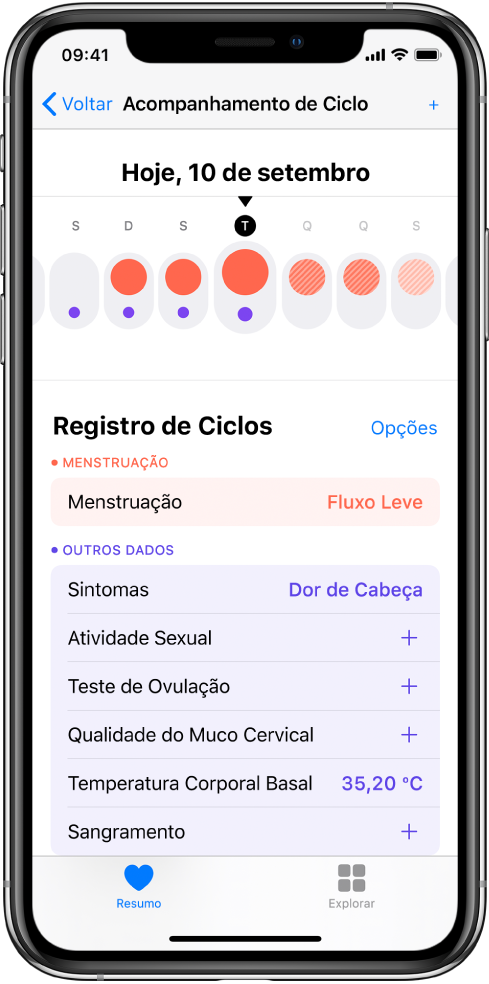
Visualize a linha do tempo do ciclo
Toque em Explorar na parte inferior direita e toque em “Acompanhamento de Ciclo”.
As informações da linha do tempo são exibidas no formato a seguir:
Círculos vermelhos sólidos: dias registrados para seu período.
Pontos roxos: dias registrados para sintomas.
Círculos vermelho-claros: a previsão da sua menstruação.
Para ocultar ou exibir os dias previstos para a menstruação, toque em Opções e ative ou desative “Previsão da Menstruação”.
Dias azul-claros: a previsão do seu período fértil. As previsões de período fértil não devem ser usadas para prevenir gravidez.
Para ocultar ou exibir a previsão de período fértil, toque em Opções e ative ou desative “Previsão de Fertilidade”.
Para selecionar dias diferentes, arraste a linha do tempo. Os dados que você registrou para o dia selecionado aparecem abaixo de “Registro de Ciclos”.
Altere notificações de menstruação e fertilidade e outras opções de acompanhamento de ciclo
Toque em Explorar na parte inferior direita e toque em “Acompanhamento de Ciclo”.
Role para baixo e toque em Opções.
Para ativar ou desativar uma opção, toque-a.
Visualize estatísticas e histórico do seu ciclo
Toque em Explorar na parte inferior direita e toque em “Acompanhamento de Ciclo”.
Role para baixo para ver a linha do tempo das suas três menstruações mais recentes; role ainda mais para ver as estatísticas relacionadas.
Para ver mais detalhes e informações mais antigas sobre o Histórico de Ciclos ou as Estatísticas, toque em
 na parte correspondente na tela.
na parte correspondente na tela.Para encontrar apenas os dias que correspondem a um determinado sintoma ou nível de fluxo no Histórico de Ciclos detalhado, toque em Filtros na parte superior direita, escolha uma opção e toque em OK.